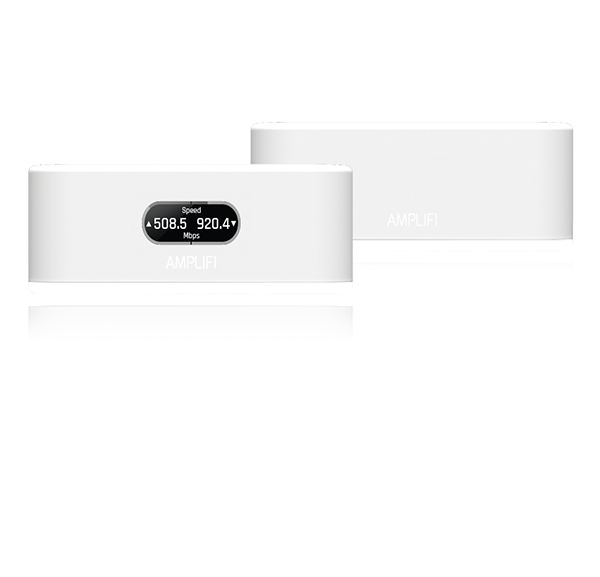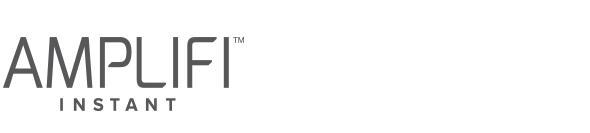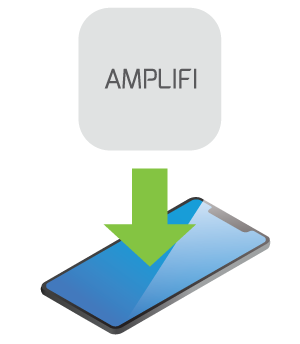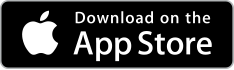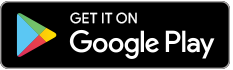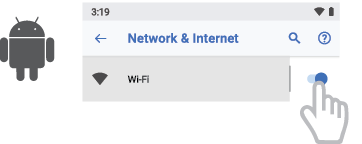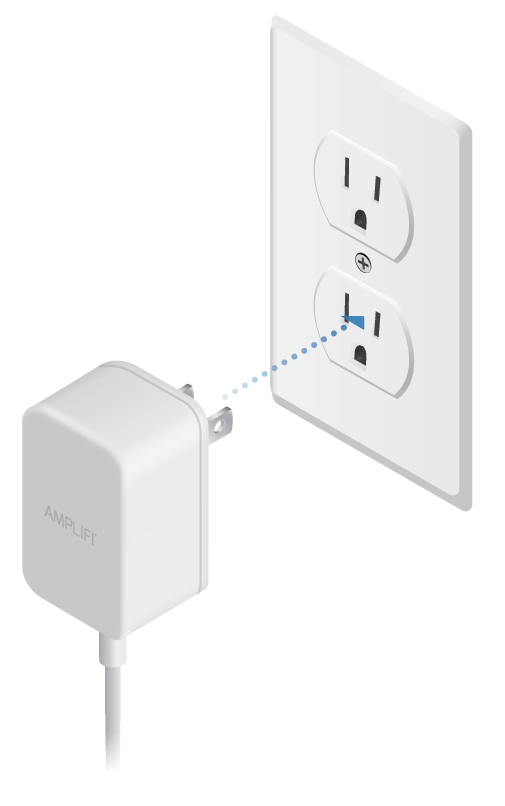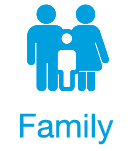Contenuto della confezione
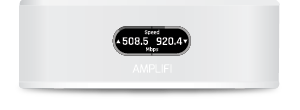 |
|---|
| Router |
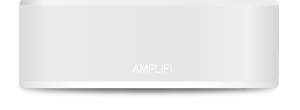 |
|---|
| MeshPoint |
 |
|---|
| Adattatori di alimentazione (2) |
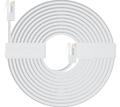 |
|---|
| Cavo Ethernet |
Panoramica dei componenti hardware
Router
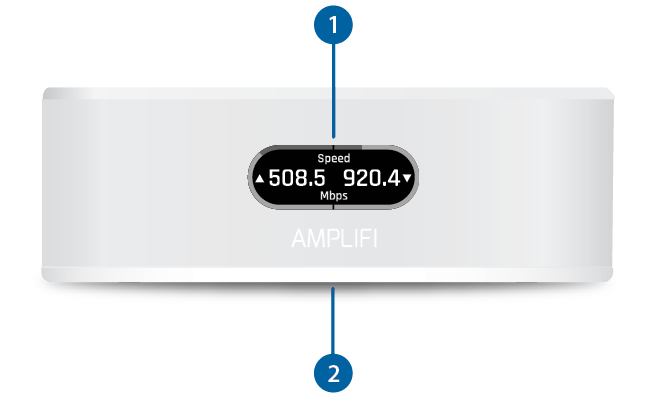
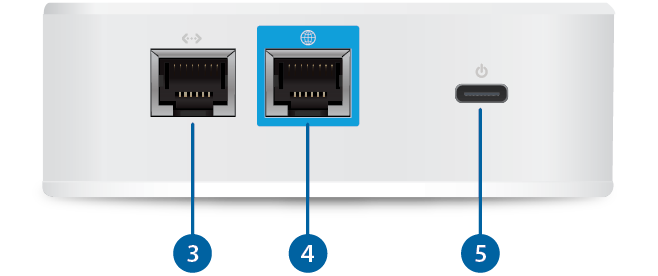
 Display touchscreen |
||
|---|---|---|
La parte anteriore dell'AmpliFi Router è dotata di un display touchscreen. |
||
 LED regolabile |
||
La parte inferiore dell'AmpliFi Router è dotata di un LED regolabile completamente acceso per impostazione predefinita quando il router è configurato e pronto all'uso.
|
||
 Porta Ethernet |
||
Una porta Gigabit Ethernet disponibile per collegare a Internet un dispositivo di rete cablato da 10/100/1000 Mbps. |
||
 Porta WAN |
||
Si collega al modem a banda larga fornito dal proprio ISP (Internet Service Provider). |
||
 Porta di alimentazione |
||
L'adattatore di alimentazione si collega a questa porta. |
MeshPoint
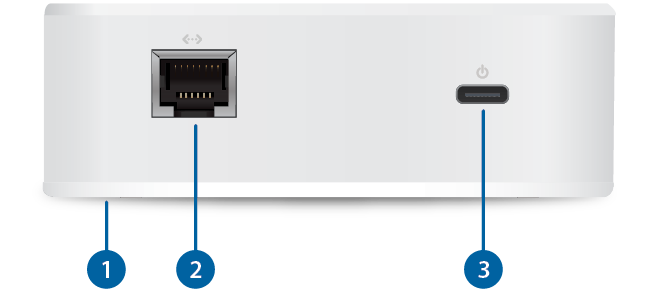
 LED regolabile |
||
|---|---|---|
La parte inferiore del MeshPoint di AmpliFi è dotata di un LED regolabile completamente acceso per impostazione predefinita quando il MeshPoint è configurato e pronto all'uso.
|
||
 Porta Ethernet |
||
Una porta Gigabit Ethernet disponibile per collegare a Internet un dispositivo di rete cablato da 10/100/1000 Mbps. |
||
 Porta di alimentazione |
||
L'adattatore di alimentazione si collega a questa porta. |
Installazione
L'AmpliFi Router può essere installato utilizzando uno dei metodi riportati di seguito:
- Utenti dell'app App AmpliFi per iPhone o Android™
- Utenti che non utilizzano l'app Collegarsi alla rete wireless (SSID) AmpliFi predefinita da un computer o un tablet.
Utenti dell'app
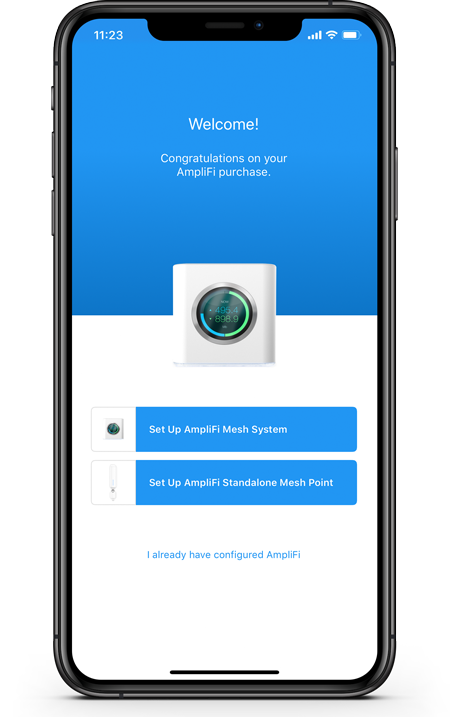
Utenti che non utilizzano l'app
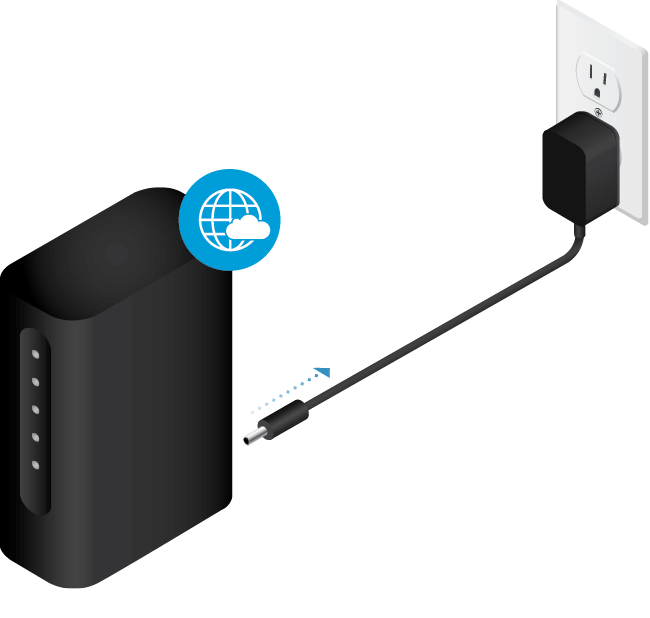
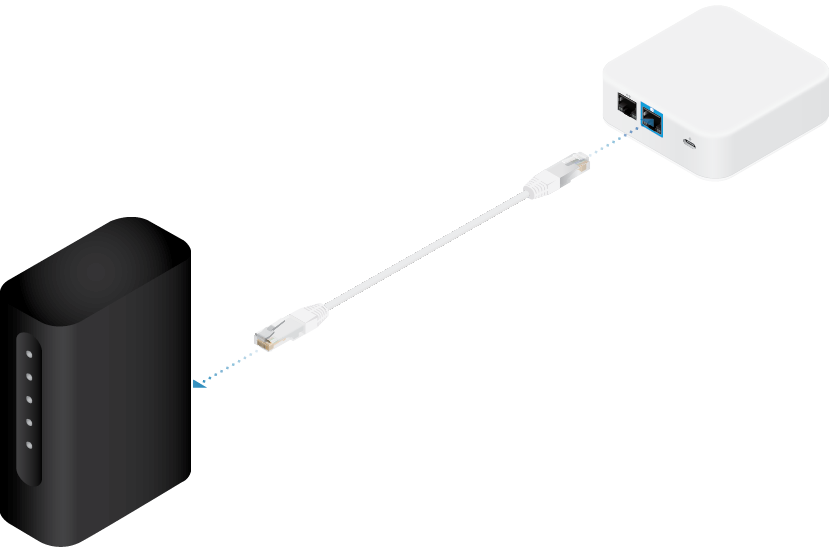

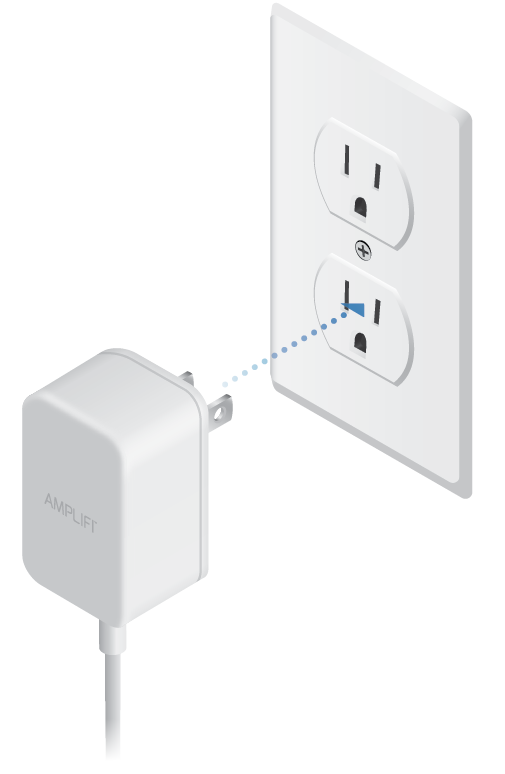
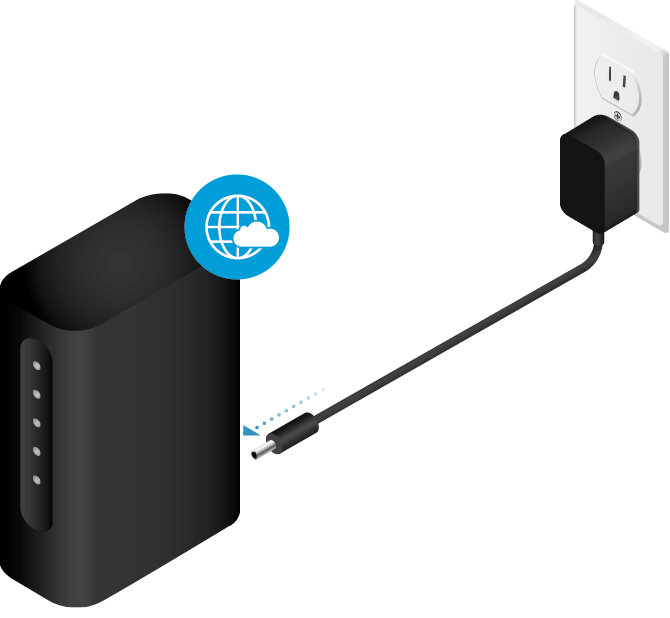
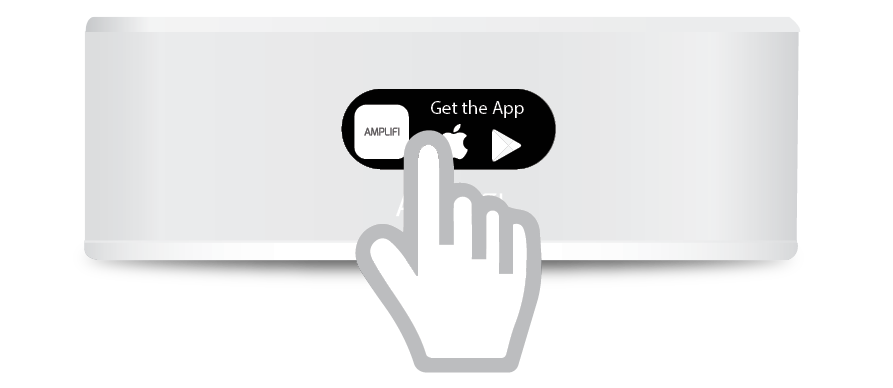
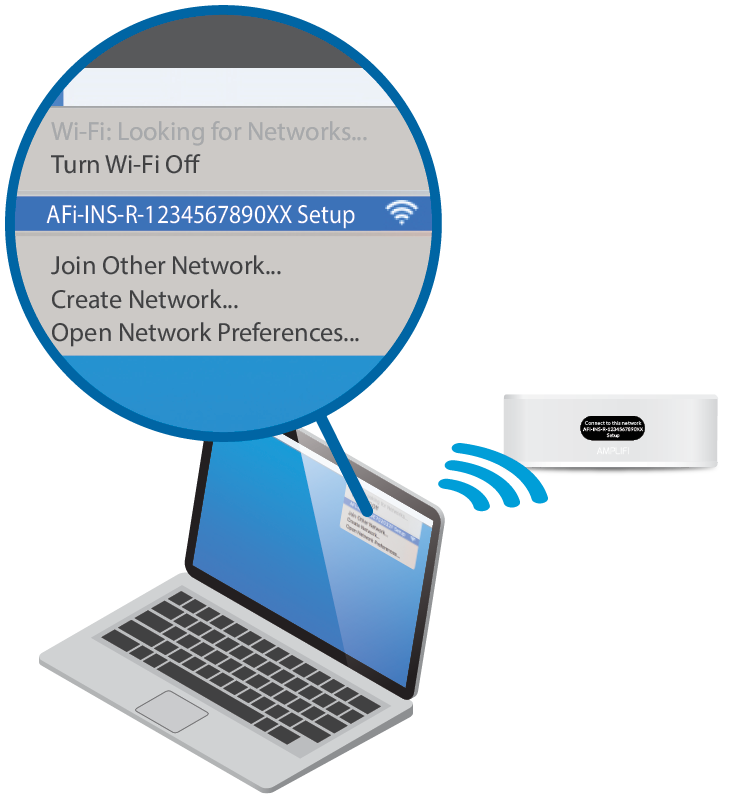
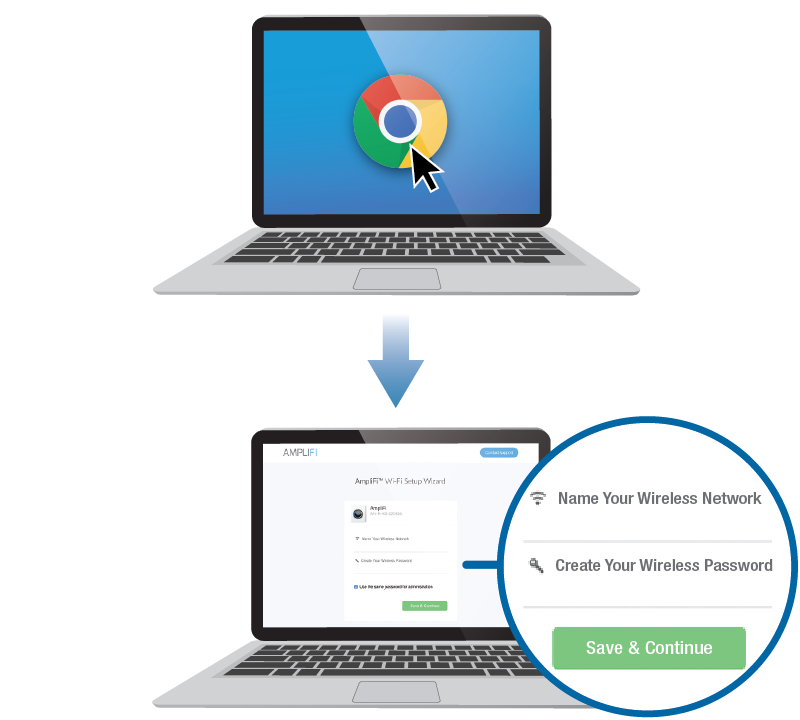
- Collegarsi alla nuova rete wireless creata.
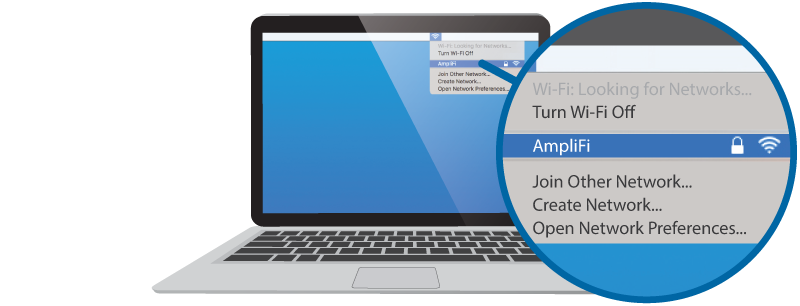
Installazione di un MeshPoint
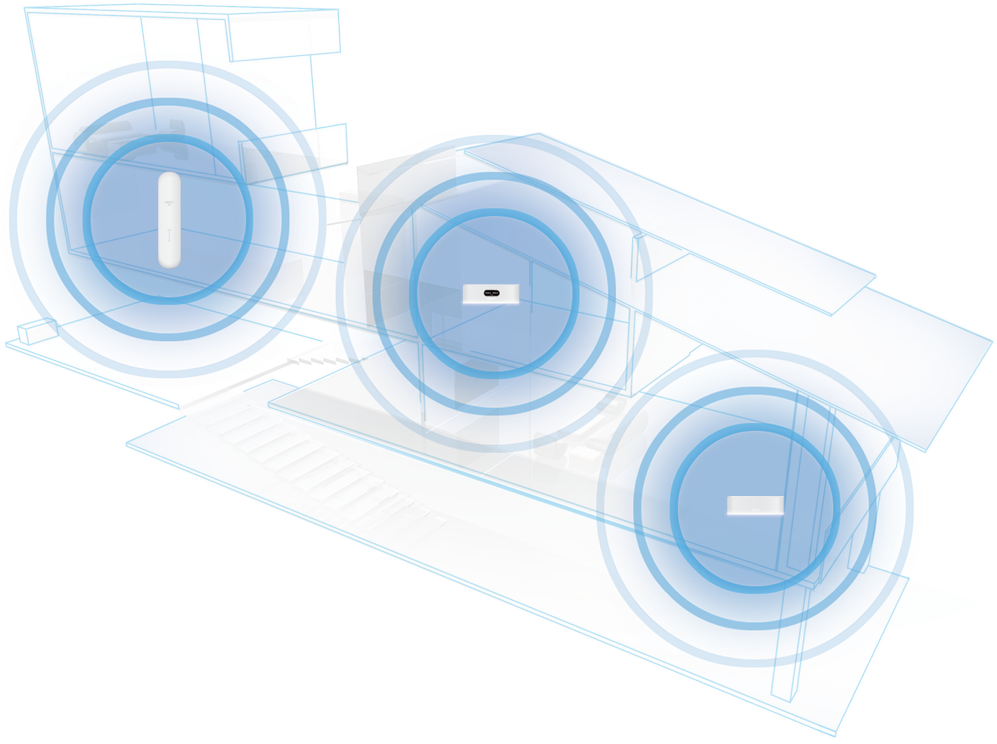
Migliori prestazioni
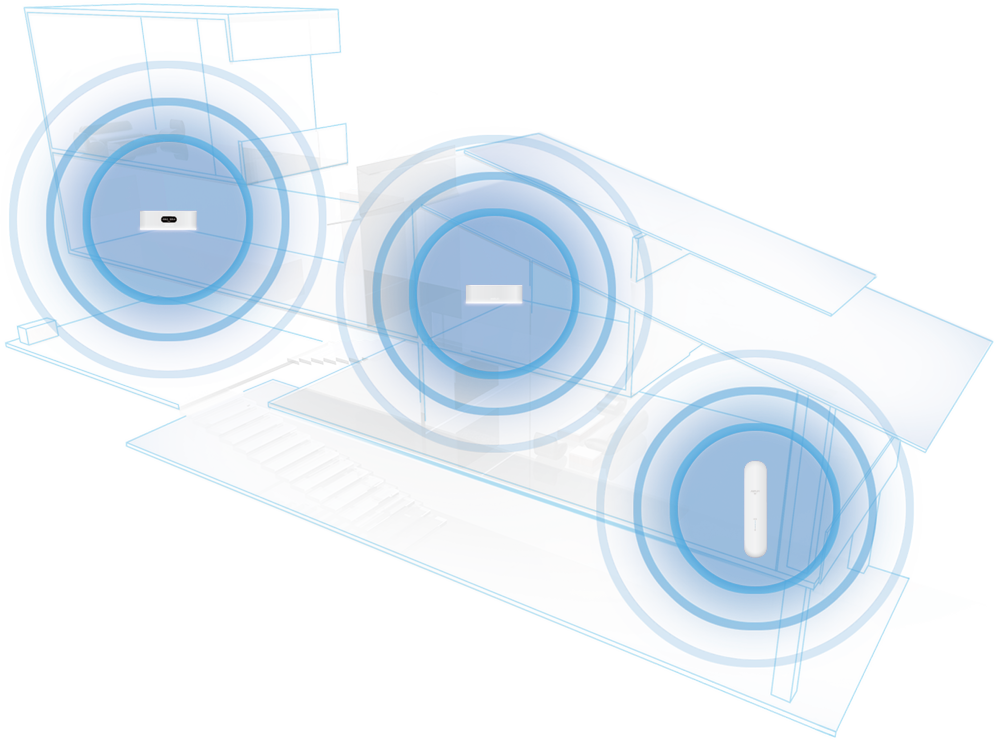
Mesh Multi-Hop
Funzioni dell'app
|
|
Il dashboard di sistema viene visualizzato nella finestra System (Sistema). Offre una panoramica del sistema Wi-Fi di AmpliFi, tra cui lo stato di rete, il numero di client connessi e le velocità di download/upload attive. Toccare i dispositivi per mostrare/modificare le impostazioni. |
|
|
Toccare Start Test (Avvia test) nella schermata Performance (Prestazioni) per avviare un test di velocità che fornirà la velocità di download/upload e l'intervallo del ping di connessione. Scorrere a sinistra nella sezione della velocità per visualizzare altri dati. In basso, viene visualizzata una cronologia dei test recenti. |
|
|
Per fornire un accesso ospite, determinare il numero di ospiti, selezionare un limite di tempo per l'accesso e toccare Start (Avvia). Gli ospiti si collegano semplicemente alla rete wireless denominata con l'etichetta -guest. Non è richiesta alcuna password. Alla connessione degli ospiti, nell'app verrà visualizzato il numero degli utenti connessi. Toccare Stop (Arresta) in qualsiasi momento per disattivare la rete ospite. |
|
|
La funzione Family Profiles (Profili famiglia) consente di creare profili per membri di una famiglia, gruppi o aree della propria casa. Assegnare i dispositivi al profilo, pianificare i tempi di riposo (quando non si accede a Internet) e mettere in pausa Internet in qualsiasi momento. |
|
|
L'opzione Diagnose (Diagnosi) verificherà il collegamento WAN, le impostazioni dell'IP, la connessione Internet e lo stato del MeshPoint. |
Menu laterale - Assistenza con chat in tempo reale 24 ore su 24, 7 giorni su 7
Toccare  in alto a sinistra nell'app per accedere al menu laterale. Toccare Live Support (Assistenza in tempo reale) per un'assistenza con chat in tempo reale 24 ore su 24, 7 giorni su 7. È possibile abilitare l'accesso remoto anche da questo menu.
in alto a sinistra nell'app per accedere al menu laterale. Toccare Live Support (Assistenza in tempo reale) per un'assistenza con chat in tempo reale 24 ore su 24, 7 giorni su 7. È possibile abilitare l'accesso remoto anche da questo menu.
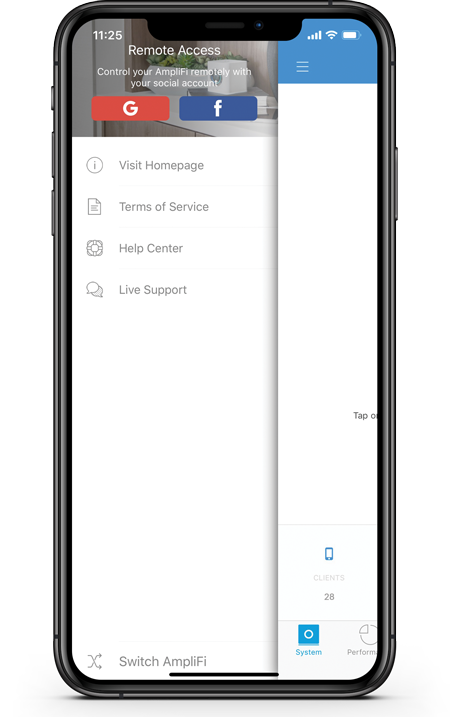
Ripristino delle impostazioni predefinite
Se la password di amministrazione per l'AmpliFi Router viene persa, è possibile ripristinare le impostazioni predefinite.

 Ripristino del router |
|---|
Utilizzare un oggetto, come una graffetta raddrizzata, per premere il pulsante di ripristino nella parte inferiore dell'AmpliFi Router per circa 10 secondi finché il LED non si spegne. |
 Ripristino del MeshPoint |
Se viene ripristinato l'AmpliFi Router, è necessario ripristinare anche il MeshPoint con lo stesso metodo. |
Specifiche del router
|
Potenza TX max |
22 dBm |
|---|---|
|
MIMO |
2,4 GHz: 2x2, 5 GHz: 2x2 |
|
Velocità |
2,4 GHz: 300 Mbps, 5 GHz: 867 Mbps |
|
Interfaccia di rete |
Wi-Fi/Gigabit Ethernet (1) WAN, (1) LAN |
|
Massimo consumo di alimentazione |
9W |
|
Protezione ESD/EMP |
± 24 kV aria/contatto |
|
Pulsanti |
Ripristino |
|
Antenne |
(2) antenne Dual-Band, polarità singola |
|
Display |
Diagonale da 30,73 mm (1,21"), 160 x 64, 142 ppi, |
|
Standard Wi‑Fi |
802.11ac |
|
Risparmio energetico |
Supportato |
|
Sicurezza wireless |
WPA2-PSK AES/TKIP |
|
Temperatura di esercizio |
Da 14 a 131° F (da -10 a 55° C) |
|
Umidità di funzionamento |
5 - 95% (senza condensa) |
|
Certificazioni |
FCC/CE/IC |
Velocità di trasmissione dati supportate
|
802.11ac |
Da 13 Mbps a 866,7 Mbps (MCS0 - MCS9, VHT 20/40/80) |
|---|---|
|
802.11n |
Da 6,5 Mbps a 300 Mbps (MCS0 - MCS15, HT 20/40) |
|
802.11a |
6, 9, 12, 18, 24, 36, 48, 54 Mbps |
|
802.11b |
1, 2, 5,5, 11 Mbps |
|
802.11g |
6, 9, 12, 18, 24, 36, 48, 54 Mbps |
Specifiche del MeshPoint
|
Potenza TX max |
22 dBm |
|---|---|
|
MIMO |
2,4 GHz: 2x2, 5 GHz: 2x2 |
|
Velocità |
2,4 GHz: 300 Mbps, 5 GHz: 867 Mbps |
|
Interfaccia di rete |
Wi-Fi/Gigabit Ethernet (1) LAN |
|
Massimo consumo di alimentazione |
9W |
|
Protezione ESD/EMP |
± 24 kV aria/contatto |
|
Pulsanti |
Ripristino |
|
Antenne |
(2) antenne Dual-Band, polarità singola |
|
Standard Wi‑Fi |
802.11ac |
|
Risparmio energetico |
Supportato |
|
Sicurezza wireless |
WPA2-PSK AES/TKIP |
|
Temperatura di esercizio |
Da 14 a 131° F (da -10 a 55° C) |
|
Umidità di funzionamento |
5 - 95% (senza condensa) |
|
Certificazioni |
FCC/CE/IC |
Velocità di trasmissione dati supportate
|
802.11ac |
Da 13 Mbps a 866,7 Mbps (MCS0 - MCS9, VHT 20/40/80) |
|---|---|
|
802.11n |
Da 6,5 Mbps a 300 Mbps (MCS0 - MCS15, HT 20/40) |
|
802.11a |
6, 9, 12, 18, 24, 36, 48, 54 Mbps |
|
802.11b |
1, 2, 5,5, 11 Mbps |
|
802.11g |
6, 9, 12, 18, 24, 36, 48, 54 Mbps |